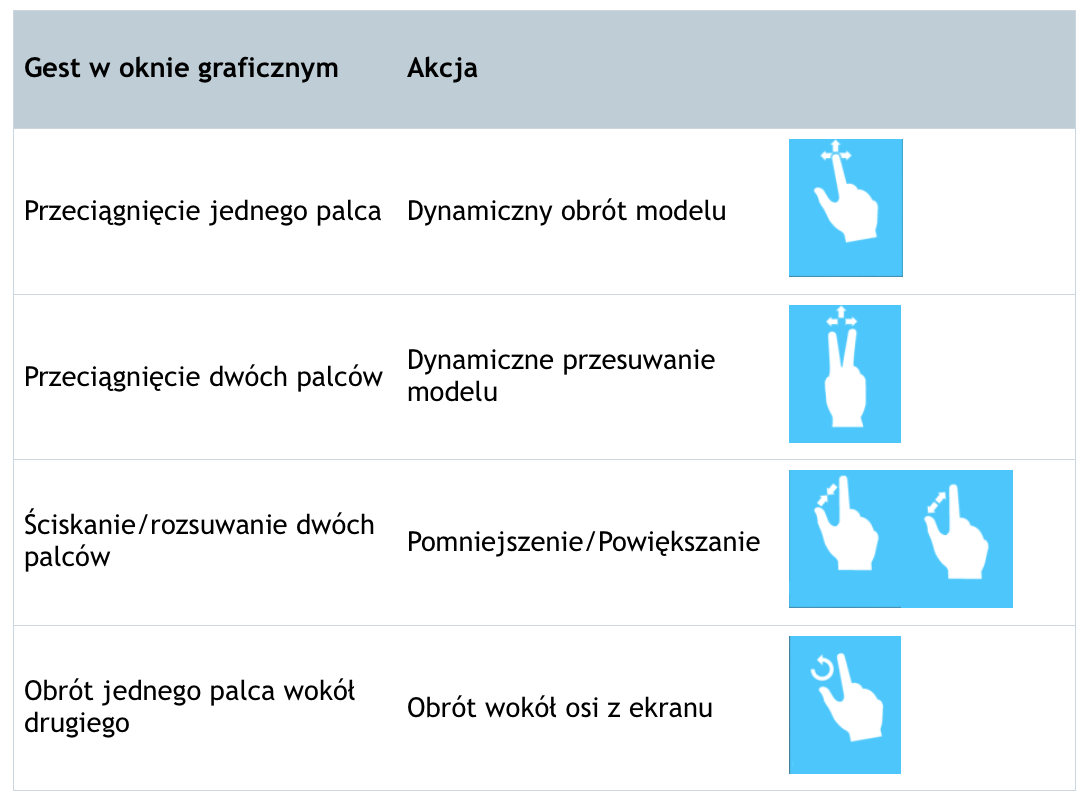Nowe funkcjonalności i udoskonalenia FEMAP 11.3
Pod koniec kwietnia 2016 roku została zaprezentowana nowa wersja Femap 11.3. Koncern Siemens sukcesywnie wprowadza nowe funkcjonalności oraz ulepszenia, które maja na celu przyspieszenie i ułatwienie pracy analityków. W maju 2016 firma GM System uczestniczyła w szkoleniu z nowej wersji, które odbyło się w Leuven niedaleko Brukseli. Przedstawiciele firmy GM System, Michał Sroka i Marek Rudy byli jedynymi uczestnikami z Polski, co wyraźnie ukazuje, że kadra inżynierska GM System należy do grona najlepszych specjalistów w zakresie obliczeń MES w Polsce. Inżynierowie aplikacyjni są doskonale zaznajomieni z najnowszymi wersjami software’u i nieustannie zgłębiają wiedzę na temat omawianego produktu. Szkolenie prowadzili:
Alastair Robertson – menadżer produktu i marketingu rozwiązań Siemens PLM Software Velocity Series CAE, zawierającgo Femap with NX Nastran i Solid Edge Simulation (product marketing manager for Siemens PLM Software Velocity Series CAE solutions, including Femap with NX Nastran and Solid Edge Simulation).
Andy Haines – Senior Applications Engineer, FEMAP Product Development Group, od 13 lat pracownik firmy Siemens zajmujący się rozwojem produktu Femap. Uczestnik wielu projektów z wykorzystaniem Femap m.in. współpraca z NASA.
Jak co roku, wszystkie nowości zostały zaprezentowane nie tylko w teorii, ale i w praktyce na konkretnych przykładach. Pozwoliło to na dokładne zapoznanie się z działaniem poszczególnych narzędzi, ale równocześnie specjaliści z Siemensa odnotowali wszystkie uwagi i sugestie co do działania lub możliwości dalszego rozwoju poszczególnych funkcjonalności.
Nowości można podzielić na kilka obszarów:
- Preprocessing – przygotowanie modelu do obliczeń
- Meshing – tworzenie oraz modyfikacje siatki elementów skończonych
- Solver Support – ulepszenia wspieranych solwerów
- Postprocessing – analiza wyników
- Performance – rozwiązania związane z wydajnością.
Nie sposób opisać wszystkich nowości, jakie się pojawiły, skupię się więc na wybranych przeze mnie, myślę że najciekawszych.
Pasek narzędziowy Draw/Erase – to zestaw narzędzi ułatwiający wyświetlanie i zaznaczanie elementów na ekranie roboczym. W poprzednich wersjach można było szybko wyświetlać dane elementy, ale często wymagało to tworzenia np. grup itp. Obecnie dzięki nowym funkcjom możemy bezpośrednio zaznaczyć wybrane elementy tj. powierzchnie, krawędzie, elementy skończone itp. wybierając je bezpośrednio na modelu w celu ukrycia. Program pamięta zestaw ukrytych pozycji, więc można przełączyć widok na tylko wybrane detale.
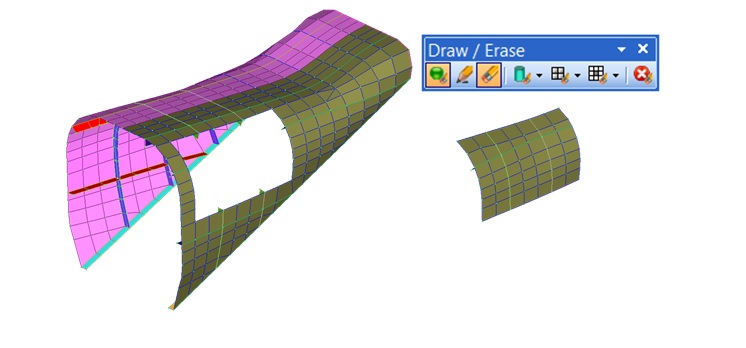
Wielu klientów zgłaszało uwagi dotyczące manipulowania modelem na ekranie roboczym za pomocą myszki komputerowej. To spowodowało, że kolejnym krokiem ulepszania Femap było rozszerzenie opcji sterowania punktem obrotu.
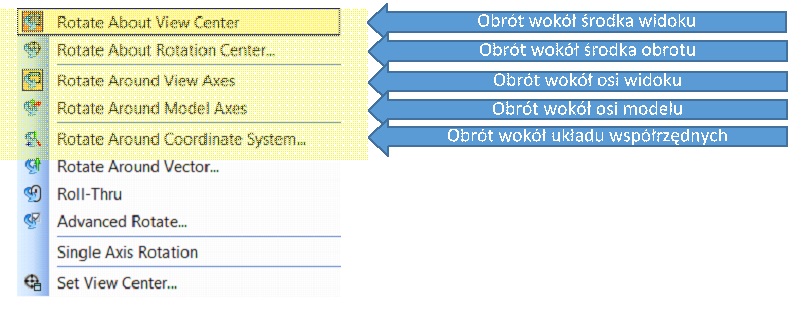
Obecnie użytkownik w pełni panuje nad manipulowaniem widokiem. Nawet praca z długimi elementami, gdzie środek układu jest daleko poza ekranem roboczym, nie powoduje niespodziewanego zniknięcia wynikającego z tego, że środek obrotu był daleko. To nie wszystko, co Siemens przygotował w nowej wersji, jeżeli chodzi o sterowanie widokiem. Obecnie możemy włączyć funkcję, aby operując myszką model obracał się lub powiększał/zmniejszał się względem położenia kursora na ekranie roboczym.

Teraz opiszę najciekawszą, moim zdaniem, opcję związaną z manipulowaniem widokiem modelu. Siemens dodał w Femap 11.3 opcję Roll-Thru. W wolnym tłumaczeniu można to nazwać „przewiń przez”, ja bym ją nazwał w formie dosłownej, tak jak działa: „skroluj do środka modelu”. Mimo, że ponownie pojawiło się słowo „do środka”, to w tym przypadku nie odnosimy się do ekranu roboczego, tylko dosłownie do środka modelu. Chcąc uniknąć nieporozumień i lepiej opisać działanie tej opcji, najłatwiej będzie to wytłumaczyć na przykładzie kadłuba samolotu. Na zewnątrz kadłuba będziemy widzieli poszycie jako powierzchnię, natomiast wiadomo, że główna rama, usztywnienia, żebra itd. znajdują się wewnątrz. Chcąc pracować wewnątrz modelu, trzeba było przycinać bądź ukrywać elementy, a po zakończonej pracy na powrót wyświetlać ukryte elementy. W nowej wersji można skorzystać z nowego paska Draw/Erase, ale w tym momencie to nie ta opcja będzie omówiona, a z pomocą przychodzi nam nowe polecenie Roll-Thru.
Roll-Thru – włączenie tej opcji spowoduje, że program będzie wyświetlał elementy zewnętrzne, natomiast zbliżając się czy powiększając model w pewnym momencie program przeniknie do wnętrza naszego modelu. Wygodnie i bez przeszkód możemy pracować na elementach wewnątrz. Oczywiście możemy sterować zarówno położeniem „środka” modelu oraz średnicą – czy też inaczej mówiąc skalą, kiedy model ma przełączyć się na widok na zewnątrz / wewnątrz modelu. Myślę, że ta funkcjonalność spodoba się dużej rzeszy użytkowników.

Mając do dyspozycji nowe narzędzia do wyświetlania i manipulowania widokiem, Siemens dodał też funkcję ułatwiającą zaznaczanie elementów widocznych. W preferencjach programu można włączyć funkcję „Fast Pick Visible”, która w przypadku opcji zaznaczania „Pick Front” pozwala nam na zaznaczenie elementów oknem (prostokąt, okrąg, lasso, itd.) wybierając tylko te elementy, które są widoczne, a elementy przez nie zasłonięte nie zostaną wybrane mimo, że zawierały się w zaznaczeniu – ale były zakryte przez widoczne elementy.
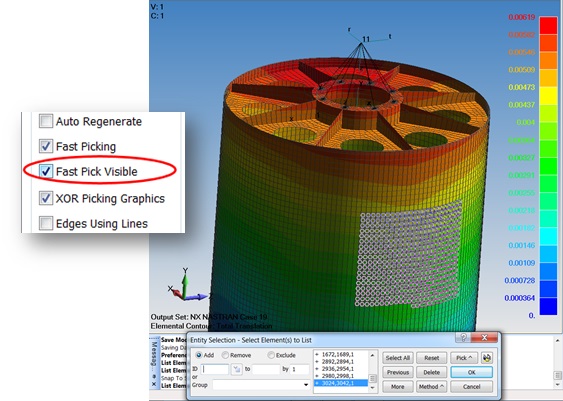
Femap 11.3 jest na bieżąco z nowościami technicznymi, którymi jesteśmy otaczani na co dzień. Przykładem tego jest wprowadzenie obsługi ekranów dotykowych.
Wprowadzono nowe narzędzie – Menadżer połączeń (ang. Connection Manager) do zarządzania połączeniami w Femap 11.3. W jednym miejscu mamy dostęp do wszystkich ustawień odnośnie połączeń i ich właściwości. W łatwy sposób można zmienić typ połączeń, regiony biorące udział w połączeniach, a także ich kierunki. Dla ułatwienia dodano filtr połączeń (ang. Connection Editor Filter), w którym można zdefiniować za pomocą różnych parametrów, jakie połączenia chcemy wyświetlić w celu ich dalszej edycji. Użytkownik pracując na bardzo dużych złożeniach szybko i łatwo może pozmieniać parametry kontaktów w zależności od potrzeb i rozwiązywanego przypadku.
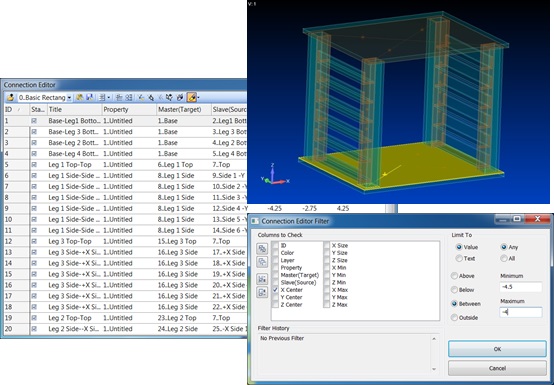
Pracując na siatkach bryłowych bez połączenia z geometrią czasami ciężko było zaznaczyć lica elementów siatki, które reprezentowały ścianę detalu. Mając geometrię nie ma z tym problemu, ale inżynierowie analitycy często pracują tylko na siatkach elementów skończonych, co już stanowi mały problem. Obecnie w Femap 11.3 dostępny jest włączony filtr do rozpoznawania elementów skończonych i zaznaczając jedną ściankę elementu skończonego typu hexa program automatycznie zaznacza nam wszystkie ściany elementów skończonych, które są zlicowane z naszą wybraną ścianką. Oczywiście we wcześniejszych wersjach było to możliwe, ale trzeba było pamiętać, aby odpowiednio zaznaczać elementy używając odpowiednich filtrów. Siemens natomiast ułatwił nam zadanie i robimy to od razu, co jest wygodne i szybkie.

Analizując konstrukcje metodą elementów skończonych używamy różnych typów elementów: 3D – bryłowe, 2D – powierzchniowe, 1D – krawędziowe, 0D – punktowe. W zależności od potrzeb i wymagań stawianym naszym konstrukcjom stosujemy odpowiednie elementy chcąc zdyskretyzować nasz model. Użytkownik ma dostęp do wydajnych narzędzi, które ułatwiają przegotowanie modelu obliczeniowego tj., wydajne narzędzia do tworzenia siatki czworościennej (tetrahedral), sześciennej (hexahedral), powłokowej – tutaj naprawdę jest mnóstwo narzędzi wspomagających choćby meshingtoolbox. W nowej wersji Femap 11.3 usprawnione zostało narzędzie do definiowania właściwości elementów 1D. Ponieważ nie widzimy przekroju, to w oknie tworzenia mamy do dyspozycji szereg informacji ułatwiających przygotowanie nam konkretnej właściwości.
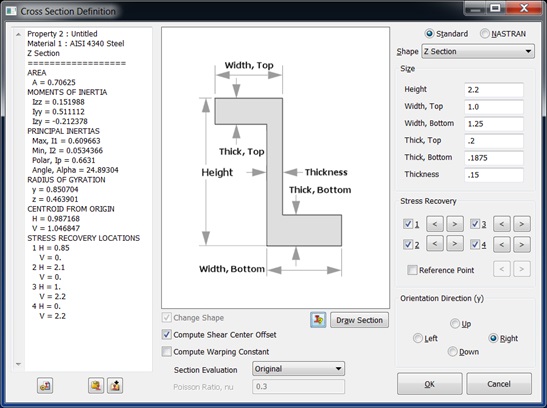
W oknie definiowania przekroju elementu belkowego użytkownik ma podpowiedź, które wymiary sterują naszym przekrojem. Po wprowadzaniu wszystkich parametrów widoczne są wszystkie właściwości fizyczne przekroju, które możemy skopiować bądź zapisać podgląd w celu umieszczenia go w raporcie. Niewątpliwą zaletą jest możliwość zdefiniowania punktu referencyjnego bezpośrednio na powierzchni, która przedstawia nam indywidualny przekrój spoza biblioteki.

Przygotowując właściwości elementów skończonych w Femap 11.3 zostały przypisane im poszczególne ikony ułatwiające rozróżnienie i identyfikację w drzewie modelu. Od razu widać, czy mamy do czynienia z elementem płytowym czy belkowym, a jeżeli belkowym, to jaki przekrój ma ta właściwość. To jednak nie wszystko, co jest związanie z właściwościami elementów skończonych – ważniejsze od wizualizacji, moim zdaniem, jest sortowanie definiowanych właściwości w zależności od wskazanego typu np. podczas tworzenia elementów skończonych. Opiszę to na przykładzie tworzenia elementu skończonego. Jeśli w oknie tworzenia elementu skończonego określę, że będę tworzył typ elementu „belka”, to w liście utworzonych właściwości wyświetlone będą tylko te, które są stworzone jako „belka”. Niweluje to możliwość pomyłki przy przypisywaniu atrybutów tworzonym elementom.

W Femap 11.3 zwiększono wydajność generowania siatki o przekroju kwadratu (Quad). W obecnej wersji można sterować siatką tak, aby na skomplikowanych kształtach generował jak najmniej elementów trójkątnych.
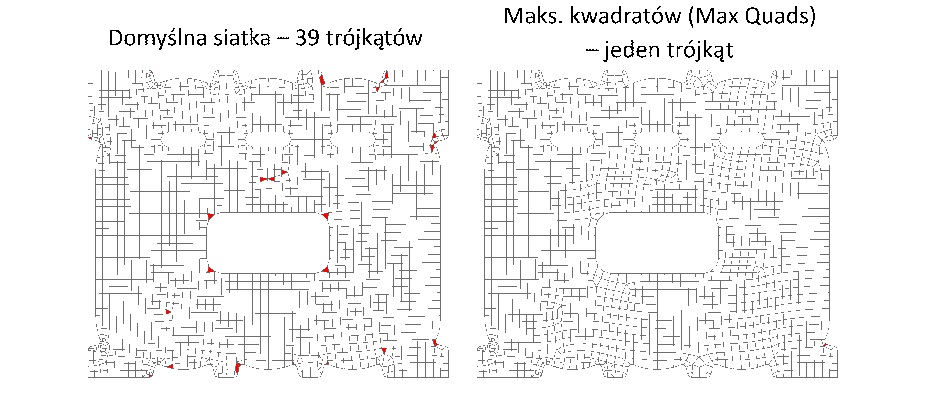
Algorytm generowania siatki kwadratowej został mocno zmodyfikowany, aby tworzone siatki były generowane w sposób optymalny, a uzyskana siatka była jakościowo jak najlepsza do obliczeń. Nawiązując do wspomnianej opcji Max Quads można ją powiązać z możliwością tworzenia warstw. Natomiast chcąc dodatkowo zagęścić siatkę wokół krawędzi, można skorzystać z opcji sterowania wzrostem elementów wewnątrz powierzchni. Dodatkowo stworzono całkiem nowy algorytm wygładzania siatki na skomplikowanych mocno zakrzywionych powierzchniach.
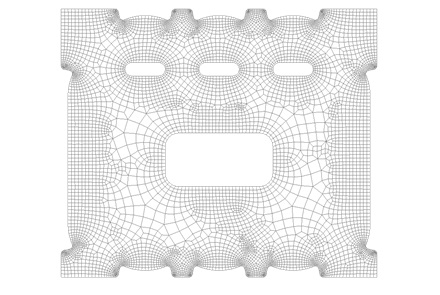
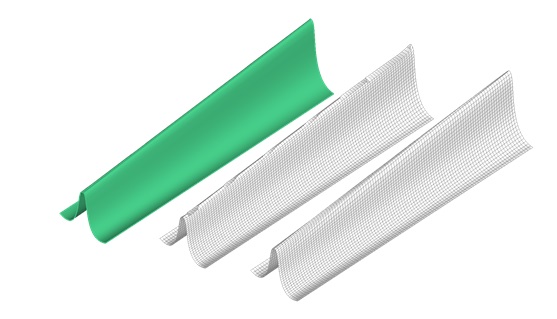
Kolejnym doskonałym narzędziem związanym z tworzeniem siatki jest interaktywne przedefilowanie siatki. Program automatycznie dzieli elementy skończone na mniejsze z zachowaniem połączeń węzłowych oraz atrybutów siatki. Odbywa się to interaktywnie poprzez przeciągnięcie kursorem po siatce, którą chcemy zagęścić w newralgicznych miejscach.
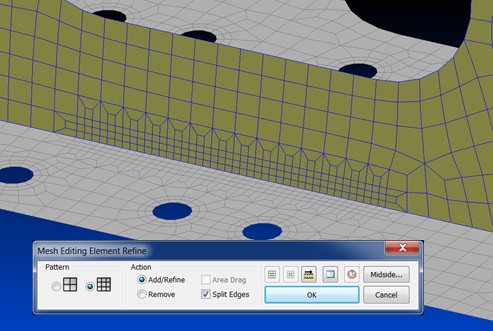
W celu łatwiejszej analizy wyników zmodyfikowano opcje nazywania wyników. Dodatkowo wprowadzono możliwość rewizjonowania kolejnych wyników. To oznacza, że jeżeli model mamy policzony i zmieniliśmy warunki brzegowe, następnie przeliczyliśmy model ponownie, to w rezultatach mieliśmy wyniki o tej samej nazwie. W obecnej wersji będziemy mieli adnotację z numerem rewizji i łatwo można porównywać wyniki z poszczególnych obliczeń.
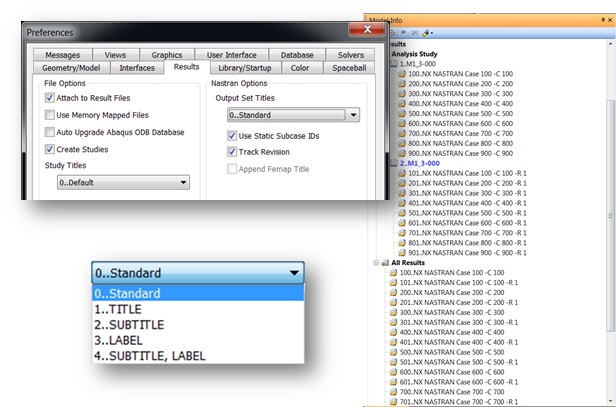
W Femap 11.3 wpierane są wszystkie częstotliwości zapisu i odczytu dla Nastran FREQ. W nowej zakładce Solution Frequency dostępnej w opcjach analizy dynamicznej można zdefiniować listy zakresów badanych częstotliwości, które są zapisywane bezpośrednio do solwera.
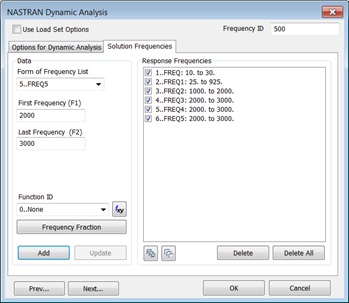
Femap od początku był tworzony jako pre- i postprocesor i dalej jest dostępny oraz rozwijany w tej formie. W celu ułatwienia pracy z różnymi solwerami w Femap 11.3 dodano zakładkę do kontroli solwerów w Femap. Można ustawić poszczególne parametry wraz z opcjami dla wielu solwerów w jednym miejscu, co wyeliminowało konieczność definiowania każdorazowo tych samych ustawień w analizie, są one bowiem przejmowane z preferencji Femap 11.3.
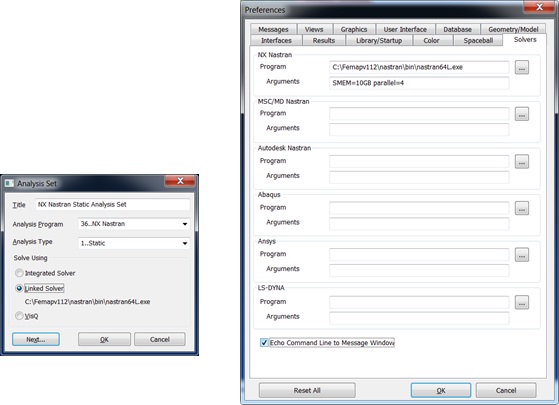
Oprócz wsparcia dla różnych silników obliczeniowych zewnętrznych, Femap jest oferowany głównie wraz z NX Nastran. W nowej wersji również dodano rozszerzenia ułatwiające kontrolę nad tym solwerem. Domyślne wartości są pobierane z ustawień programu jak w przypadku innych programów, dodatkowo jednak na karcie opcji Nastan Executive mamy możliwość wprowadzenia bezpośrednio dodatkowych parametrów, które są widoczne dla analityka, co ułatwia nad nimi kontrolę. Już w poprzednich wersjach można było zauważyć, że Femap with NX Nastran może wykorzystać zasoby karty graficznej do obliczeń, a w obecnej wersji dodatkowo wprowadzono możliwość wyboru rozpoznawania typów procesorów karty graficznej i ustawić algorytm wykorzystania zasobów GPU w analizie.
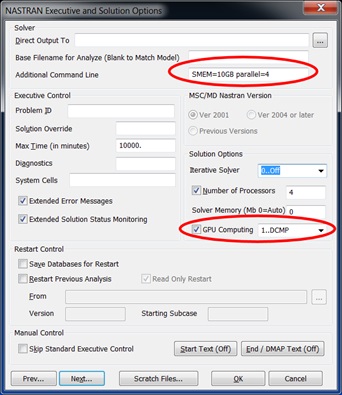
Podczas przeglądania wyników niekiedy analiza za pomocą wektorów nie była zbyt czytelna, obecnie ustawienia wyświetlania zostały w taki sposób przygotowane, aby wektory zostały wyświetlone jako pełne strzałki, skalowane wg wartości i kolorystycznie dopasowane do skali konturu. Zwiększa to czytelność analizowanych modeli i przyśpiesza stworzenie raportów końcowych. Wyświetlanie automatycznie wektorów zostało zmodyfikowane w taki sposób, by wyświetlanie kierunków zostało jak najlepiej dopasowane dla prawidłowej reprezentacji istotnych elementów. Oczywiście kontrola kierunków wyświetlania jest nadal dostępna dla zaawansowanych użytkowników, a wyniki transformacji są aktualizowanie w czasie rzeczywistym. Styl wyświetlanych wektorów jest automatycznie dopasowany do danego typu elementu, aby od razu użytkownik miał możliwość odczytu parametrów, np. dla membrany pokazane kierunki tnące na środku elementu, a dla belki siły osiowe i tnące w kierunkach poprzecznych.
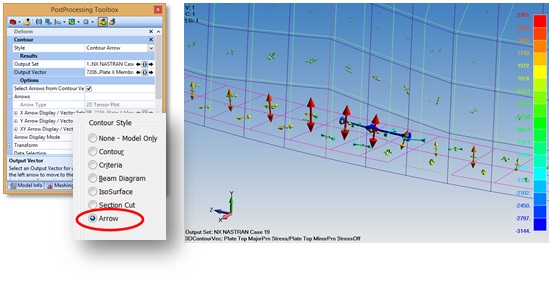
W nowej wersji udoskonalono obsługę Freebodies, dodano możliwość analizy kontaktów zarówno typu Glue jak i Contact. Całkowicie przebudowano narzędzia do wyświetlania równowagi sił (Force Balance). Wszystkie opcje zostały połączone w jednym czytelnym oknie, gdzie możemy poszczególne dane wyeksportować do tabeli (datatable). Dane wyświetlone w Data Table możemy dowolnie sortować, a także skopiować do Excela. Dane Freebodies mogą być zapisane bezpośrednio w pliku F06, skąd łatwo je przenieść do Excela, natomiast dane, które mają być automatycznie zapisywane w tym pliku, ustalamy globalnie w ustawieniach programu.
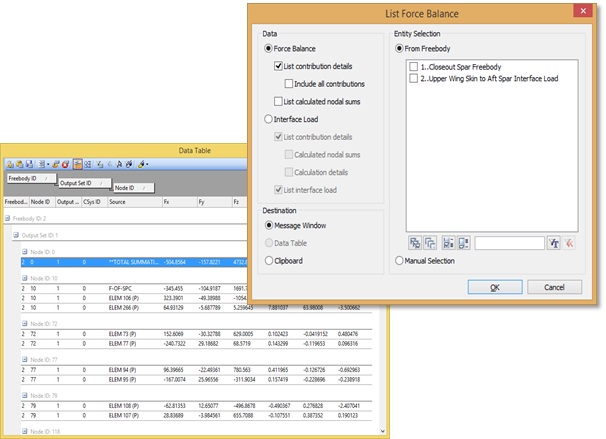
W powyższym artykule przedstawiłem wybrane nowości Femap 11.3. Jeżeli zainteresowało Cię środowisko Femap i poruszone zagadnienia, zapraszam do kontaktu.
opracował
Michał Sroka
michal.sroka@gmsystem.pl